|
Les Tutoriels Traduits de
VaZsu
avec son
aimable autorisation
***

Merci
beaucoup à
VaZsu
de
m'avoir donné l'exclusivité de la traduction française
de ses tutoriels
***


***
Ces
traductions m'appartiennent
Il est
strictement interdit de les copier ou de les
distribuer sur le Net
Les tutoriels sont la propriété de
leurs auteurs
***
Tutoriel 232
vous trouverez
l'original de ce tutoriel ICI
***
Ce
tutoriel a été réalisé dans PSP 2018 mais peut être
effectué dans les autres versions PSP
Ces
traductions m'appartiennent
Il est
strictement interdit de les copier ou de les distribuer
sur le Net
***
Filtres
:
ICI
***
Medhi /Weaby Labs /Sorting Tiles
Carolaine & Sensibility /CS-DLines
***
Matériel :

***
Les
tubes sont offerts à usage personnel
Vous n'avez pas la permission de
placer ces tubes sur un autre site sans la permission du
créateur
***
 |
Cette flèche pour marquer votre ligne
Clic gauche pour la déplacer
|
***
1 - Placer en premier-plan la
couleur #8e1733 et en arrière-plan la couleur #e4b6d0
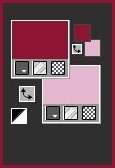
** Ouvrir une image
transparente de 1200 x 750 pixels
**Effets/Medhi
/Wavy
Lab.1.1
réglages suivants :
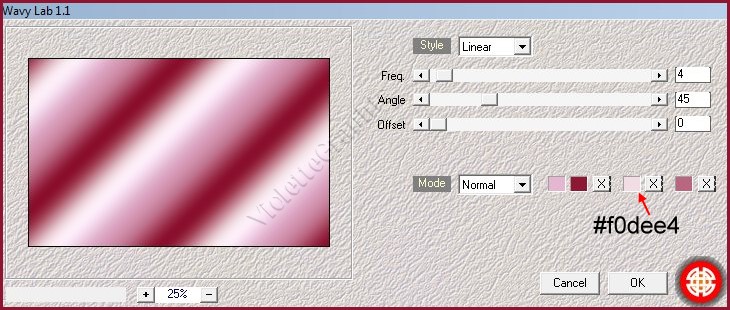
2 -
Calques/Nouveau calque
Sélection/Sélectionner tout
Sélection/modifier/Contracter de
200 pixels
Remplir la sélection de couleur #f0dee4
**Fermer le calque inférieur
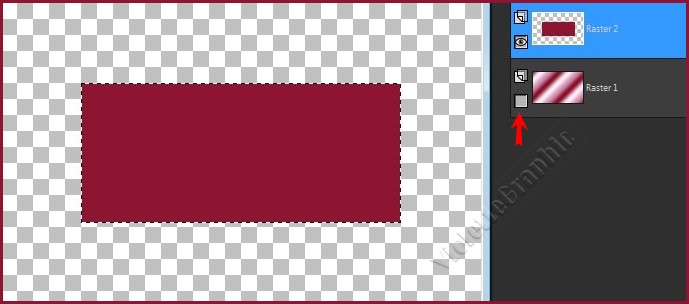
3 - Activer le calque
supérieur
Sélection/Modifier/Sélectionner les bords de la sélection
réglages suivants:

4 - Remplir de couleur #e4b6d0
Sélection/Ne rien sélectionner
5 -
Calques/Fusionner le
calque du dessous
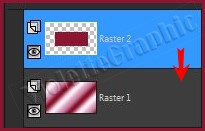
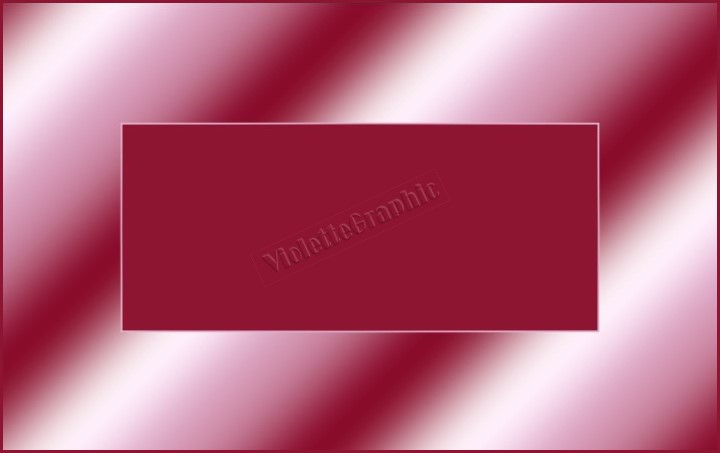
6 - Effets/Medhi
/Sorting
Tiles
réglages suivants :
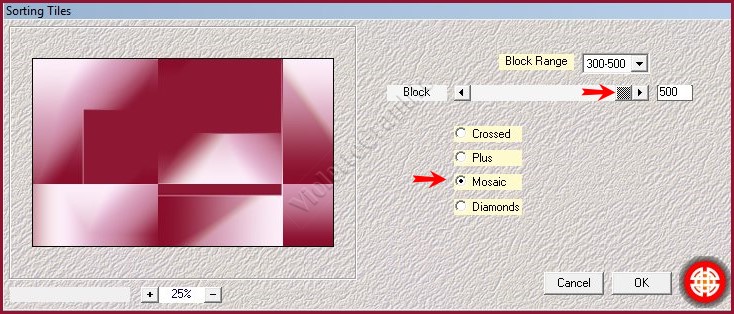
7 - Calques/Dupliquer
Image/Miroir/Miroir horizontal
Image/Miroir/Miroir vertical
8 - Baisser l'opacité du calque supérieur à 50%
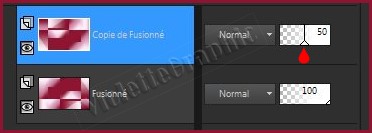
**Effets/Effets de bords/Accentuer sue les deux calques
** Calques/Fusionner les
calques visibles
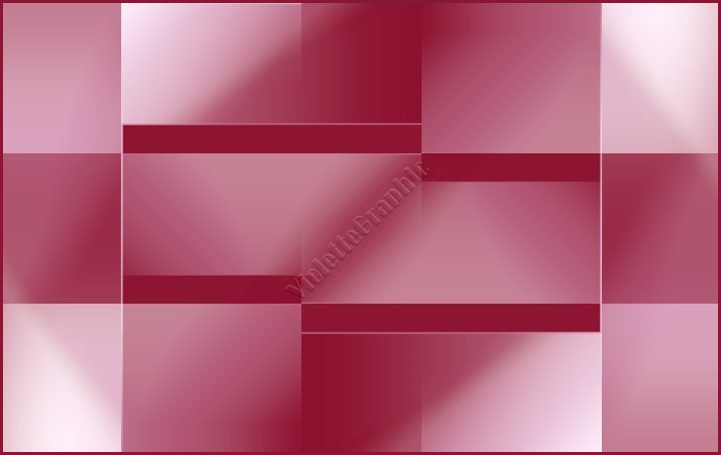
9-
Sélection/Charger/Enregistrer une sélection/charger à
partir du disque
Charger la
sélection Vyp_tutoriel232_01.PspSelection
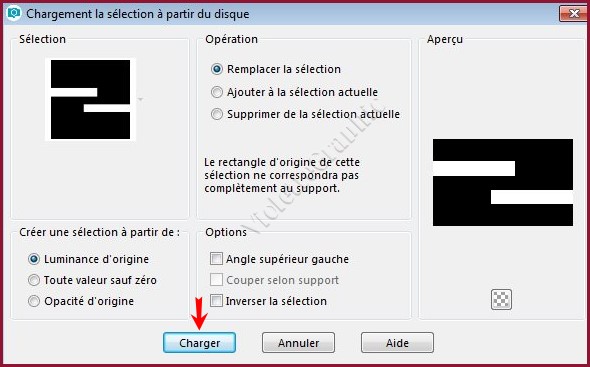
Sélection/Transformer la
sélection en calque
Sélection/Ne rien sélectionner
10
- Activer
le calque 1
Sélection/Charger/Enregistrer une sélection/charger à
partir du disque
Charger la
sélection Vyp_tutoriel232_02.PspSelection
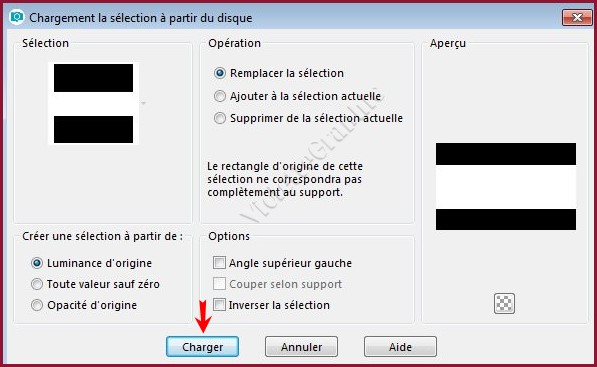
Sélection/Transformer la
sélection en calque
Sélection/Ne rien sélectionner
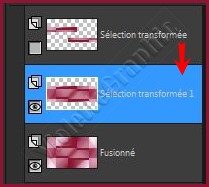
11-
Calques/Réorganiser/Déplacer
vers le
haut
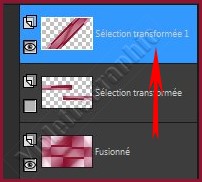
**Effets/Effets
géométriques/inclinaison
réglages suivants :
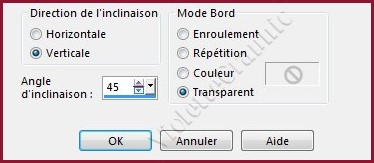
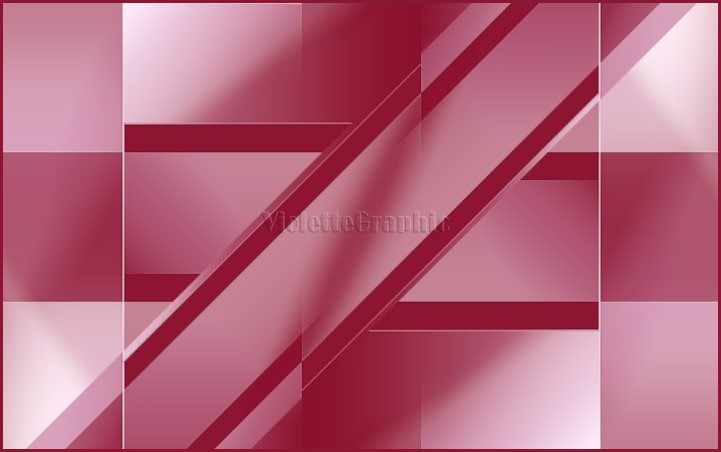
12 - Activer le calque
intermédiaire
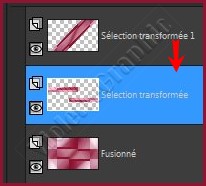
**Effets/Carolaine & Sensibility /CS-DLines
réglages
suivants :
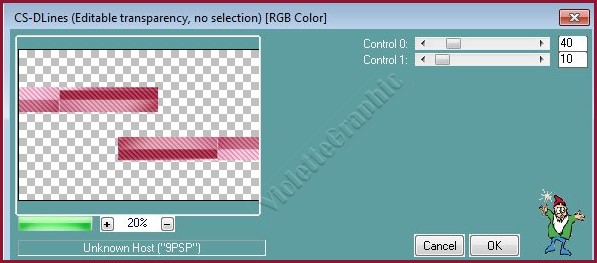
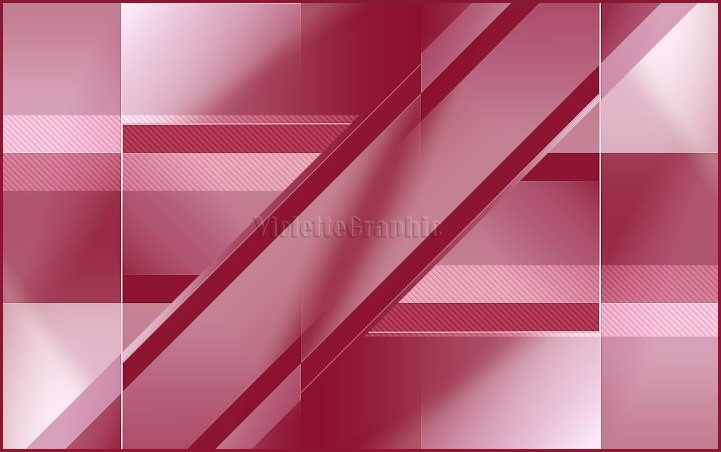
13 - Calques/Nouveau calque
Remplir de couleur #ffffff
**Activer le masque VaZsu Mask.png
Supprimer le filigrane
Calques/Nouveau calque de masque/à partir d'une image/Ajout d'un
masque à partir d'une image
sélectionner
le
masque VaZsu Mask.png
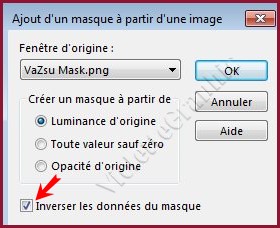
**cocher luminance d'origine
**Dans la Palette des calques
clic droit sur le calque groupe /Fusionner le groupe
14 - Ouvrir le fichier VaZru Selection 1.jpg
**A l'aide de la baguette magique sélectionner
la partie blanche
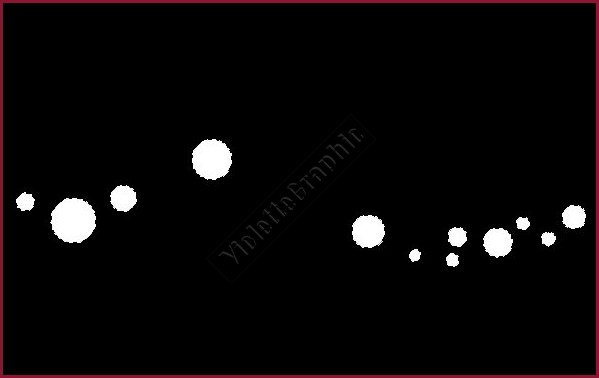
**Activer le calque du masque
**Sélection/Charger/Enregistrer
une sélection/Enregistrer sur un canal Alpha
Charger la
sélection sur le canal alpha
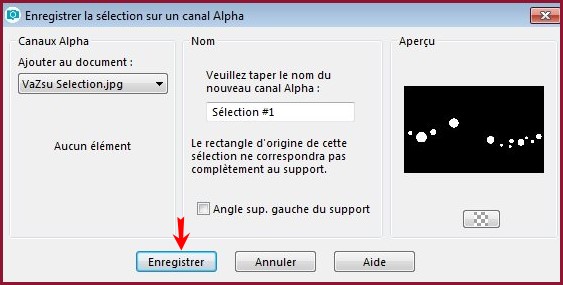
15 - Fermer le
calque supérieur
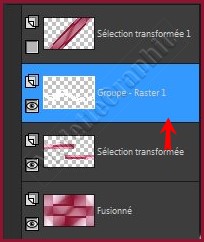
** Sélection/Charger/Enregistrer une sélection/charger à partir
Canal Alpha
Charger la
sélection 1
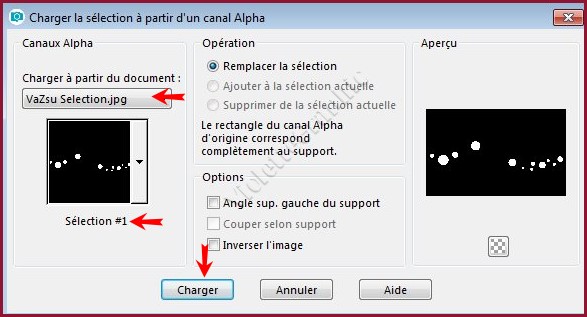
**déplacer un peu le masque sous la sélection

16 - Appuyer sur
la touche "Suppr"
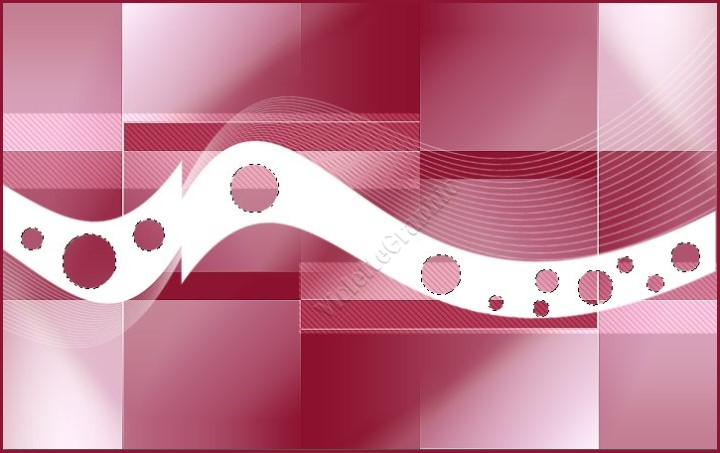
Sélection/Ne rien sélectionner
**Effets/Effets
3D/Ombre Portée
: 5/5/100/10/couleur #000000
**Ouvrir le calque 1
A l'aide de l'outil sélecteur redimensionner le calque 1
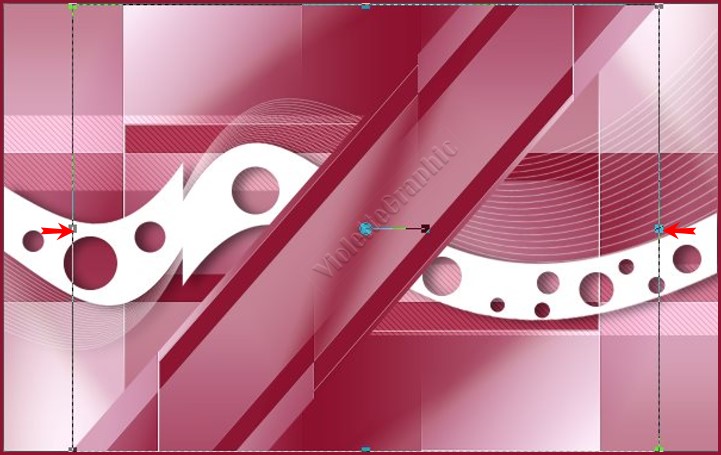
17 - Ouvrir le fichier VaZsu Button 2 .png
Edition/copier/Edition coller comme nouveau calque
Placer au comme ci dessous:
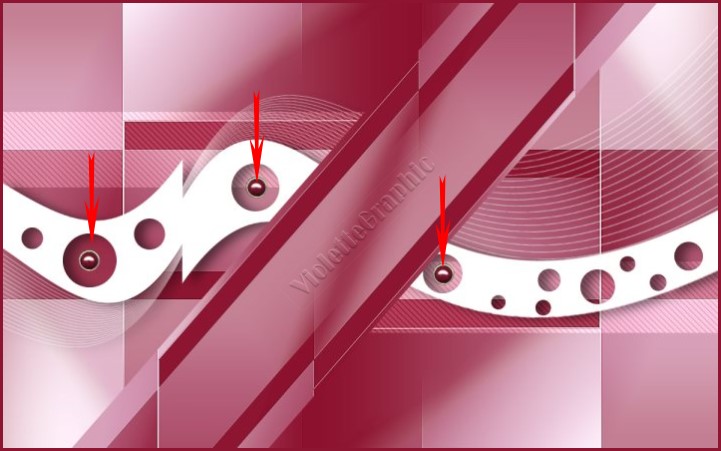
18 - Ouvrir le fichier VaZsu Decor.png
Edition/copier/Edition coller comme nouveau calque
Placer au comme ci dessous
**Ouvrir le fichier VaZsu Button.png
Edition/copier/Edition coller comme nouveau calque
Placer au comme ci dessous:
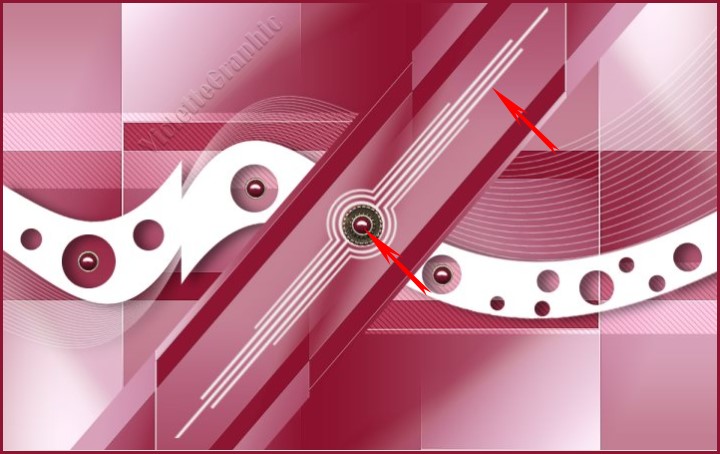
19 - Ouvrir le fichier Sign.png
Edition/copier/Edition coller comme nouveau calque
Placer comme sur l'exemple
20 - Image/Ajouter des bordures : 1 pixel couleur #8d1531
Edition/Copier
21 - Ouvrir votre tube base image.png
Sélection/Sélectionner Tout
**Sélection/modifier/Contracter de 55 pixels
22 -
Edition/Copier/Edition/Coller
dans la sélection
sélection/Ne rien sélectionner
**Effets/Effets
3D/Ombre Portée
: 10/10/100/20/couleur #000000
23 - Ouvrir le tube
Ana Ridzi.pspimage
Supprimer le filigrane
Edition/copier/Edition coller comme nouveau calque
Placer comme sur l'exemple
**Effets/Effets
3D/Ombre Portée
: 4/22/50/20/couleur #000000
24 - Placer votre signature
** Calques/Fusionner Tout
25
- Redimensionner 1100 pixels
Réglages/Netteté
/Masque flou :
2/30/2/Luminance non coché
**
Exporter
en JPEG Optimisé
***

***
Année 201 8
***

|